Drucken Sie ein Bild vom iPhone 5
Es gibt eine Reihe dedizierter Druck-Apps, die Sie auf Ihr iPhone 5 herunterladen können und die Ihnen einige erweiterte Funktionen bieten. Sie funktionieren jedoch nicht immer so gut, wie Sie es möchten, und viele Apps erfordern sehr viel bestimmte Drucker. Wenn Sie nur nach einer einfachen Möglichkeit suchen, ein Bild von Ihrem iPhone 5 an einen drahtlosen Drucker im selben Netzwerk zu senden, müssen Sie AirPrint verwenden. Dies ist eine Technologie von Apple, mit der Sie von Ihrem iOS-Gerät aus direkt auf einem AirPlay-fähigen Drucker drucken können, ohne Treiber oder Software installieren zu müssen. Sobald Sie Ihren AirPrint-fähigen Drucker und Ihr iPhone 5 mit demselben Netzwerk verbunden haben, ist der Vorgang relativ einfach.
Verwenden von AirPrint mit einem kompatiblen Drucker vom iPhone 5
Diese Funktion ist auch nicht nur auf den Bilddruck beschränkt. Viele Apps sind Airprint-fähig, sodass Sie mit minimalem Einrichtungsaufwand noch mehr Elemente direkt auf Ihrem drahtlosen Drucker drucken können. Bevor wir beginnen, ist es wichtig zu überprüfen, ob Sie die folgenden Elemente ordnungsgemäß eingerichtet haben:
1. iPhone 5, verbunden mit einem drahtlosen Netzwerk
2. AirPrint-fähiger Drucker, der mit demselben Netzwerk wie das iPhone 5 verbunden ist
Eine Liste der AirPrint-Drucker finden Sie unter diesem Link auf der Apple-Website. Es ist wichtig, dass der AirPrint-Drucker mit dem Netzwerk verbunden ist. Ich habe dies bereits mit einem AirPrint-Drucker versucht, der über USB an einen Computer im Netzwerk angeschlossen war, und die AirPrint-Funktion funktionierte nicht. Sobald Sie den Drucker ordnungsgemäß vernetzt haben und das iPhone 5 mit demselben Netzwerk verbunden ist, können Sie die folgenden Schritte ausführen.
Schritt 1: Tippen Sie auf das Fotosymbol .

Öffnen Sie die Fotos-App
Schritt 2: Wählen Sie das Album mit dem Bild aus, das Sie drucken möchten, oder wählen Sie die Option Fotostream oder Orte am unteren Bildschirmrand.
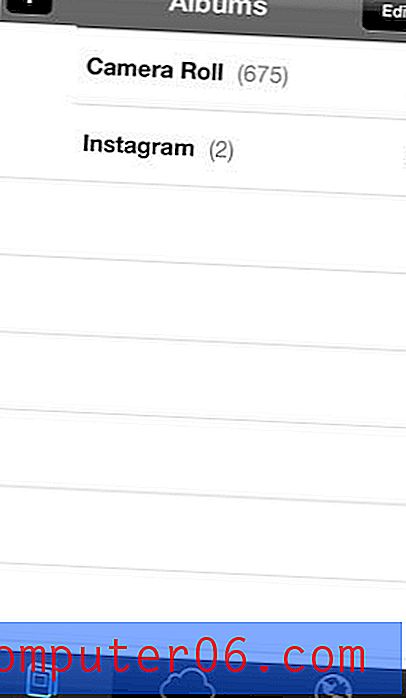
Wählen Sie das Album oder den Speicherort Ihres Fotos aus
Schritt 3: Tippen Sie auf das Miniaturbild des Bildes, das Sie drucken möchten.
Schritt 4: Berühren Sie das Freigabesymbol am unteren Bildschirmrand.

Tippen Sie auf die Schaltfläche Teilen
Schritt 5: Tippen Sie auf das Drucksymbol .
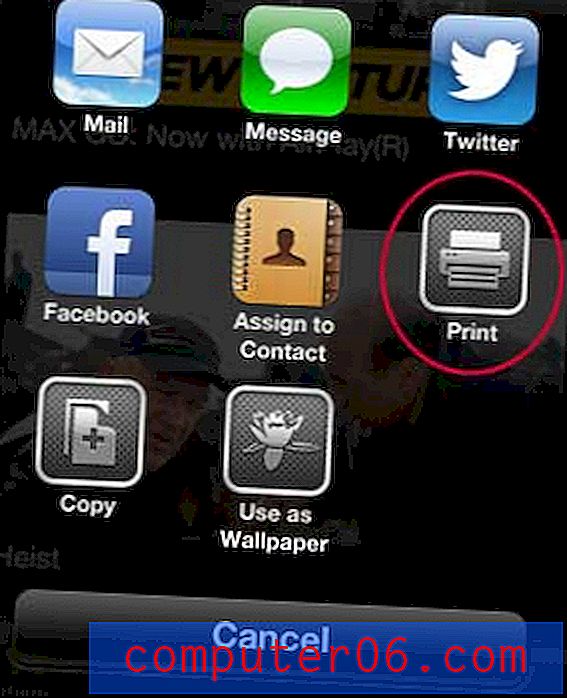
Wählen Sie die Option Drucken
Schritt 6: Wenn das Feld Drucker noch nicht mit dem Namen Ihres AirPrint-Druckers ausgefüllt ist, tippen Sie auf die Schaltfläche Drucker und wählen Sie den Drucker aus der Liste aus. Wenn Sie Ihren Drucker in dieser Liste nicht sehen, liegt möglicherweise ein Problem mit Ihrem Netzwerk vor oder beide Geräte (das Telefon und der Drucker) sind möglicherweise nicht verbunden. Sobald Sie dieses Problem behoben haben und der Drucker in der Liste angezeigt wird, können Sie mit dem nächsten Schritt fortfahren.
|
Wählen Sie den Drucker aus |
Schritt 7: Tippen Sie auf die Schaltfläche Drucken, um Ihr Bild an den Drucker zu senden.
Tippen Sie auf die Schaltfläche Drucken
Wenn Sie immer noch Probleme beim Drucken von Ihrem iPhone 5 haben, haben Sie auch die Möglichkeit, sich das Bild per E-Mail zu senden und es dann von einem Laptop oder Desktop-Computer aus zu drucken. Sie können den Anweisungen in diesem Artikel folgen, um ein Bild in eine E-Mail auf dem iPhone 5 einzufügen.
Sie können bei Amazon eine Reihe erschwinglicher AirPrint-Drucker erwerben, darunter den HP 6700 und den HP 6600. Wie Sie in den obigen Abbildungen sehen können, habe ich beide Drucker erfolgreich dazu gebracht, problemlos mit AirPrint zu arbeiten.




